Bien que la plupart des joueurs soient familiers avec les jeux de modding, certains peuvent être nouveaux sur la scène du modding et ne pas savoir comment moder leur jeu. Cyberpunk 2077 est l’un des jeux où il est essentiel d’installer des mods pour améliorer l’expérience, mais il est aussi un peu délicat de moder les fichiers. Cependant, il n’est pas nécessaire de s’égarer, car nous vous apprendrons dans ce guide comment modifier les fichiers de jeu pour Cyberpunk 2077.
Comment télécharger et installer des mods dans Cyberpunk 2077
Vous pouvez utiliser deux méthodes pour installer Mods dans Cyberpunk 2077 sur PC. Vous pouvez soit télécharger le Gestionnaire de téléchargement Vortex De Nexus Mods pour installer et appliquer automatiquement les mods ou télécharger le fichier Mods manuellement et les appliquer vous-même.
Nous avons fourni les détails complets sur la façon d’installer des mods en utilisant ces deux méthodes ci-dessous:
Installez Cyberpunk 2077 Mods en utilisant Vortex Mod Manager
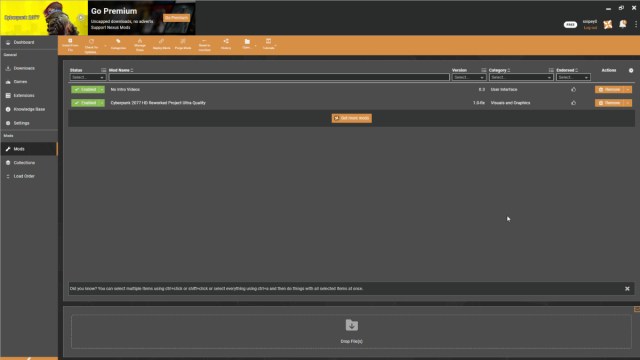
Vortex Mod Manager est une application fournie par le site Web Nexus Mods, qui vous permet d’appliquer facilement les mods fournis sur leur site Web en utilisant l’application. Cette application fonctionne avec de nombreux jeux comme Starfield, Skyrim, Fallout et des milliers d’autres jeux. Vous pouvez également utiliser cette application pour mod Cyberpunk 2077 en suivant les étapes données:
- Ouvrez votre navigateur et recherchez Gestionnaire de mods Vortex, ou rendez-vous sur ce site Web pour télécharger l’application.
- Une fois installé, ouvrez Vortex et connectez-vous à votre compte Nexus Mods.
- Après avoir associé votre compte, accédez au Onglet Jeux et recherchez Cyberpunk 2077. Il téléchargera et installera automatiquement les add-ons nécessaires pour modifier Cyberpunk 2077.
- Après cela, ouvrez la page Nexus Mods Cyberpunk 2077 sur votre navigateur et choisissez le mod que vous souhaitez appliquer au jeu.
- En haut à droite, vous verrez deux options pour télécharger le mod. Cliquez sur Tourbillon, et il vous mènera à une autre page.
- Téléchargez le fichier en cliquant sur Télécharger, et vous verrez une invite pour lancer Vortex sur votre navigateur.
- Cliquez sur Lancer l’application, et il chargera le Vortex Mod Manager. Le mod va maintenant commencer à télécharger dans l’application Vortex installera automatiquement et appliquera le mod au jeu.
Vous pouvez vérifier si le mod fonctionne en allant sur le Onglet Mods dans l’application Vortex. Il affichera tous les mods appliqués au jeu. Vous pouvez également désactiver ou supprimer complètement le mod de l’onglet Mods.
Installez Cyberpunk 2077 Mods manuellement
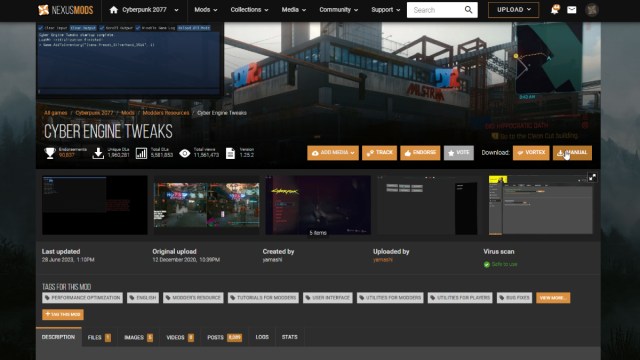
Si vous ne souhaitez pas installer d’application tierce sur votre ordinateur pour mod Cyberpunk 2077, vous pouvez télécharger le fichier mods manuellement et l’appliquer vous-même. Suivez les étapes ci-dessous pour installer et appliquer les mods manuellement :
- Ouvrez la page Nexus Mods Cyberpunk 2077 de votre navigateur et recherchez le mod que vous souhaitez appliquer.
- Ouvrez la page du mod et cliquez sur le bouton Option de téléchargement manuel. Il téléchargera le fichier zip du mod.
- Extrayez le fichier sur le bureau ou dans un dossier de votre choix.
- Recherchez le dossier Cyberpunk 2077 avant d’appliquer le mod. Sur Steam, faites un clic droit sur le jeu et cliquez sur Propriétés. Sélectionnez l’icône Onglet Fichiers locaux , puis sélectionnez Parcourir les fichiers locaux pour ouvrir le dossier. Sur GOG, ouvrez les paramètres du jeu et sélectionnez Gérer l’installation, suivi de Configurer.
- Pour appliquer le mod, vous devez lire les instructions d’installation dans la description du mod que vous téléchargez. Alors que la plupart des mods vous demanderont de coller le fichier dans le dossier principal de Cyberpunk 2077, d’autres peuvent vous demander de les coller dans l’archive ou le dossier r6. L’emplacement exact du dossier sera fourni dans la description de la page.
- Collez les fichiers dans le répertoire requis, puis lancez Cyberpunk 2077. Le mod commencera à fonctionner comme prévu. En cas d’erreur, désinstallez les fichiers mod en utilisant la méthode fournie dans la description sur la page et collez les fichiers de sauvegarde.
Il peut être plus facile d’installer les mods manuellement, mais le principal problème est que les mods écraseront les fichiers originaux. Vous devrez faire une copie des fichiers et dossiers d’origine avant de les modifier.
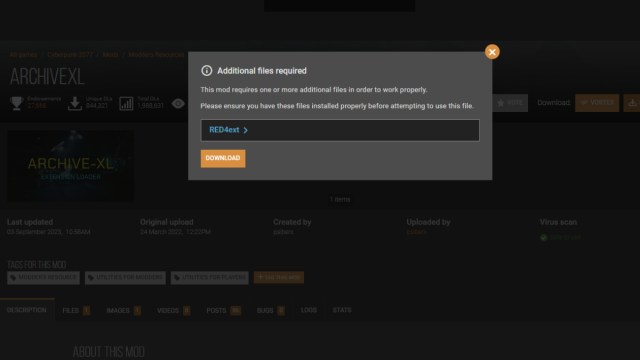
En outre, certains des mods vous obligeront à télécharger et à appliquer d’autres fichiers pour fonctionner correctement. Une fois que vous avez cliqué sur Téléchargement manuel, vous verrez la liste de tous les autres mods que vous devez installerl avant d’appliquer le Mod. Suivez la même méthode ci-dessus pour les installer manuellement.
Ce sont toutes les méthodes que vous pouvez utiliser pour appliquer des mods à Cyberpunk 2077. Il y a plus de 6700+ mods avec lesquels vous pouvez jouer, et plus à venir lors de la sortie de la mise à jour 2.0 et du DLC Phantom Liberty. Découvrez d’autres guides Cyberpunk 2077 sur notre site Web, comme Everything New Coming To Cyberpunk 2077 dans Phantom Liberty DLC et What Happened on August 20, 2023 in the Cyberpunk Realm? –Réponse.

